画像共有サイトFlickrは有料会員になれば容量無制限でアップロード可能です。調子に乗ってこれまで撮り溜めた写真を片っ端からアップロードされた方はいませんか?(←私がそのひとりです(^_^;))
アップロードをしたはいいけども、写真を削除したい場合はどうすればいいでしょうか?ひとつずつ削除、またはOrganizeのバッチ処理で一括削除するのが一般的ですね。
写真が大量にある場合、そんな悠長なことやってられない!という場合もあるのではないでしょうか。さてFlickrで写真を一気に削除するにはどうすればいいのでしょうか?
実はFlickrは一括で削除する機能はありません。
APIなどを利用した方法などもあるのかもしれませんが、いろいろ探しましたが見つけられませんでした。標準機能ではまずありません。
ではどうしても削除したい場合はどうすればいいのでしょうか。まず最も簡単なのは「アカウントを削除する」という事。でも変にゴミが残っても嫌ですしそもそもアカウントではなくて不要な写真を削除したい訳ですから他の方法を考えてみました。
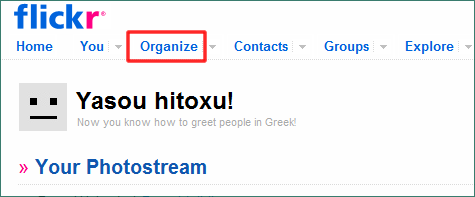
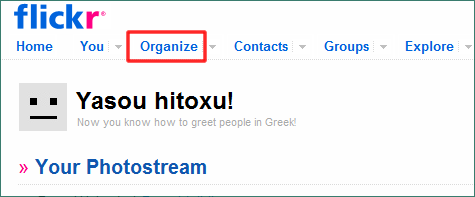
結論から言うと素直に「Organize」からバッチ処理で削除するのが一番早いです。
- ログイン後、「Organize」をクリックし「Batch Organize」画面を表示します。
- 対象の写真を検索等で画面最下部にリスト表示させます。
- 最下部リストの左端の写真をクリック。右の矢印「→」を10回ほどクリック。Shift+写真をクリックで複数選択状態にします。
- 写真をドラッグしてバッチエリアにドロップします。
- 3、4の操作を繰り返します。
- 1,500?2,000ずつで「Edit Photos」→「Delete」で削除します。
- Firefoxの場合、3つほどタブを開いて並行処理すると効率的です。
何とも原始的な!と思われるかもしれませんが、シンプルが一番確実ですね?(^_^;)。私はこの地道な作業で約3時間ほどで4万ファイル強を削除しました?(^_^;)。
ちなみに、Flickrは大量の写真処理は不得意なようで、最下部リストの「select all」をクリックして数千のファイルを選択しようとしたら……固まってしまいます。通常バッチ処理をする場合は、検索後、行うモノだ、と割り切っているのでしょう。
photostreamの写真の順番も任意に変えられませんし、意外とFlickrって不便だったり融通が利かなかったりしますね。


